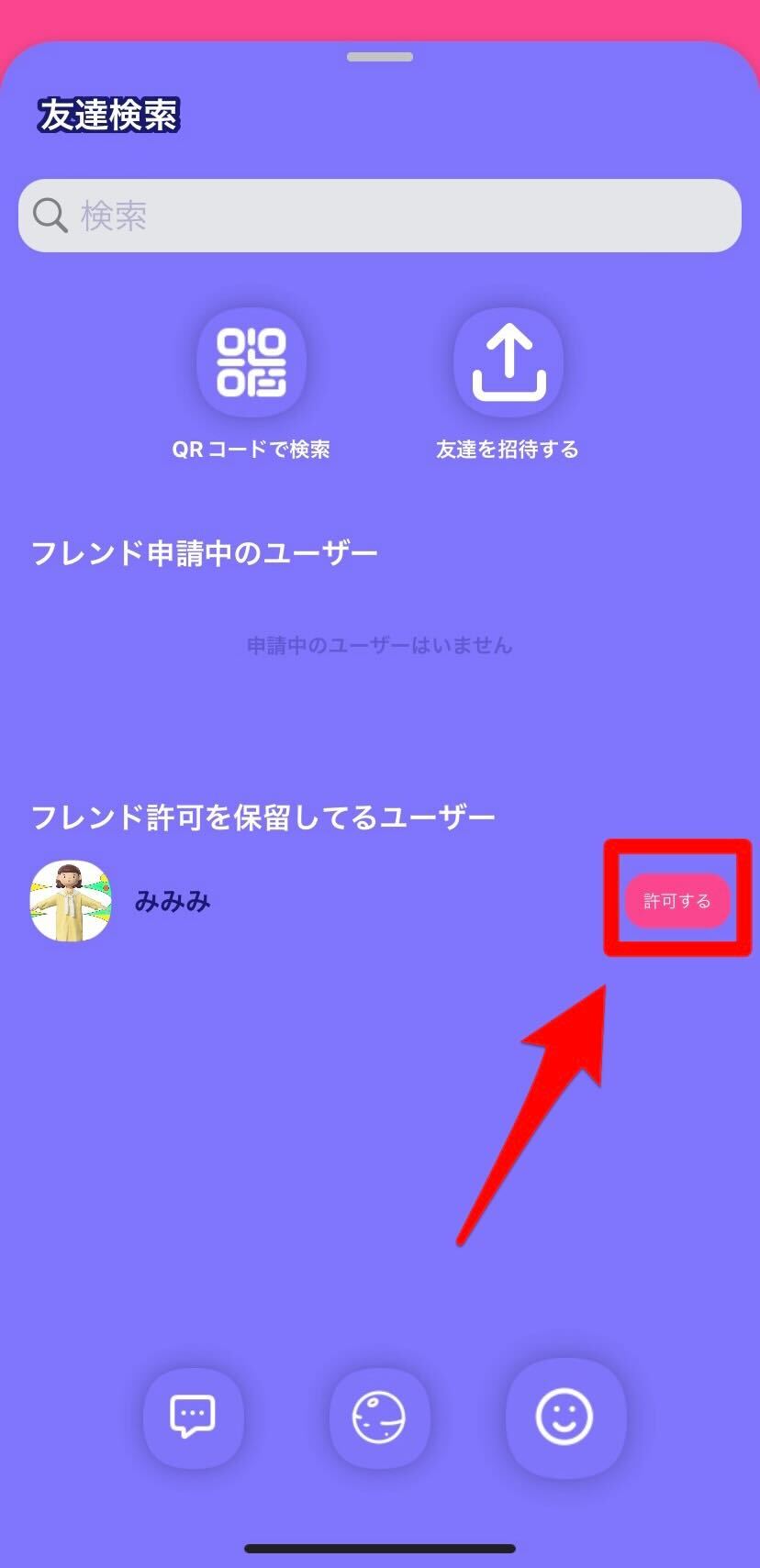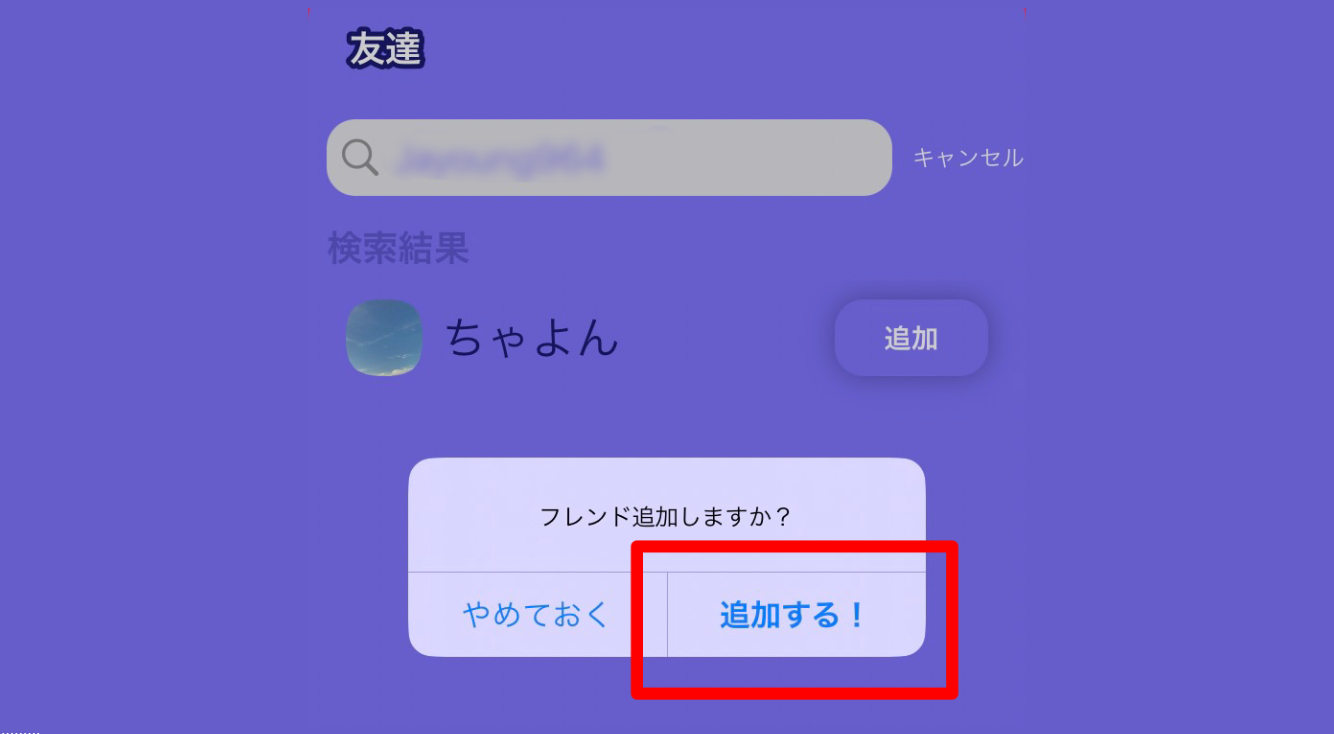
位置情報共有アプリ・whoo(フー)で友だちを追加する方法♡
みなさんこんにちは!
APPTOPI編集部です。
みなさんはすでにwhoo(フー)というアプリをインストールしましたか?
今回は、whooのフレンド追加方法をご紹介します♪
Contents[OPEN]
【whoo(フー)】ID検索からフレンドを追加する方法
まずは、ID検索からフレンドを追加する方法を紹介します♡
地図画面の右下「スマイルマーク」をタップします。
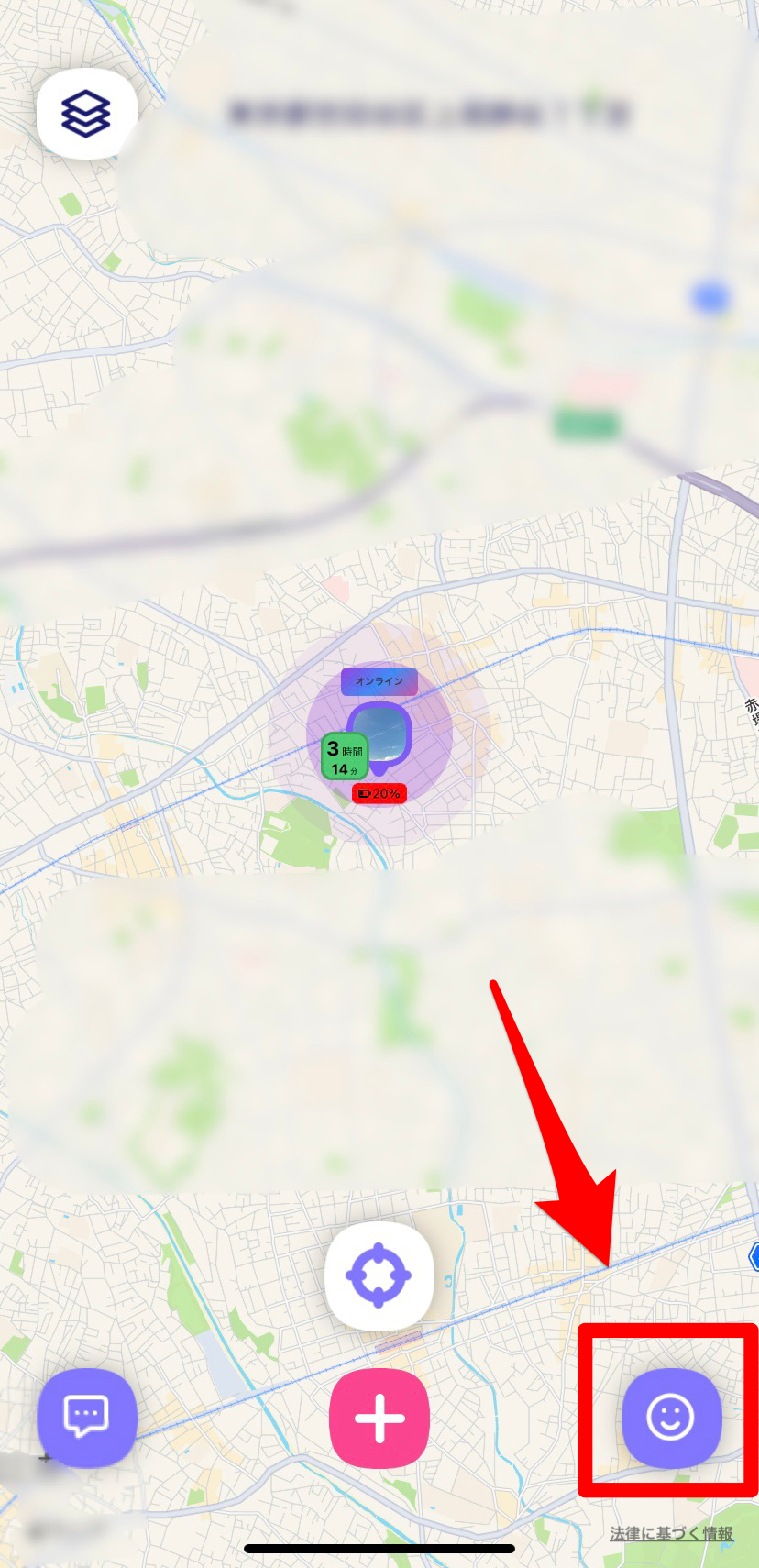
「フレンド追加ぁぁぁ」の横にある「スマイルプラスマーク」をタップします。
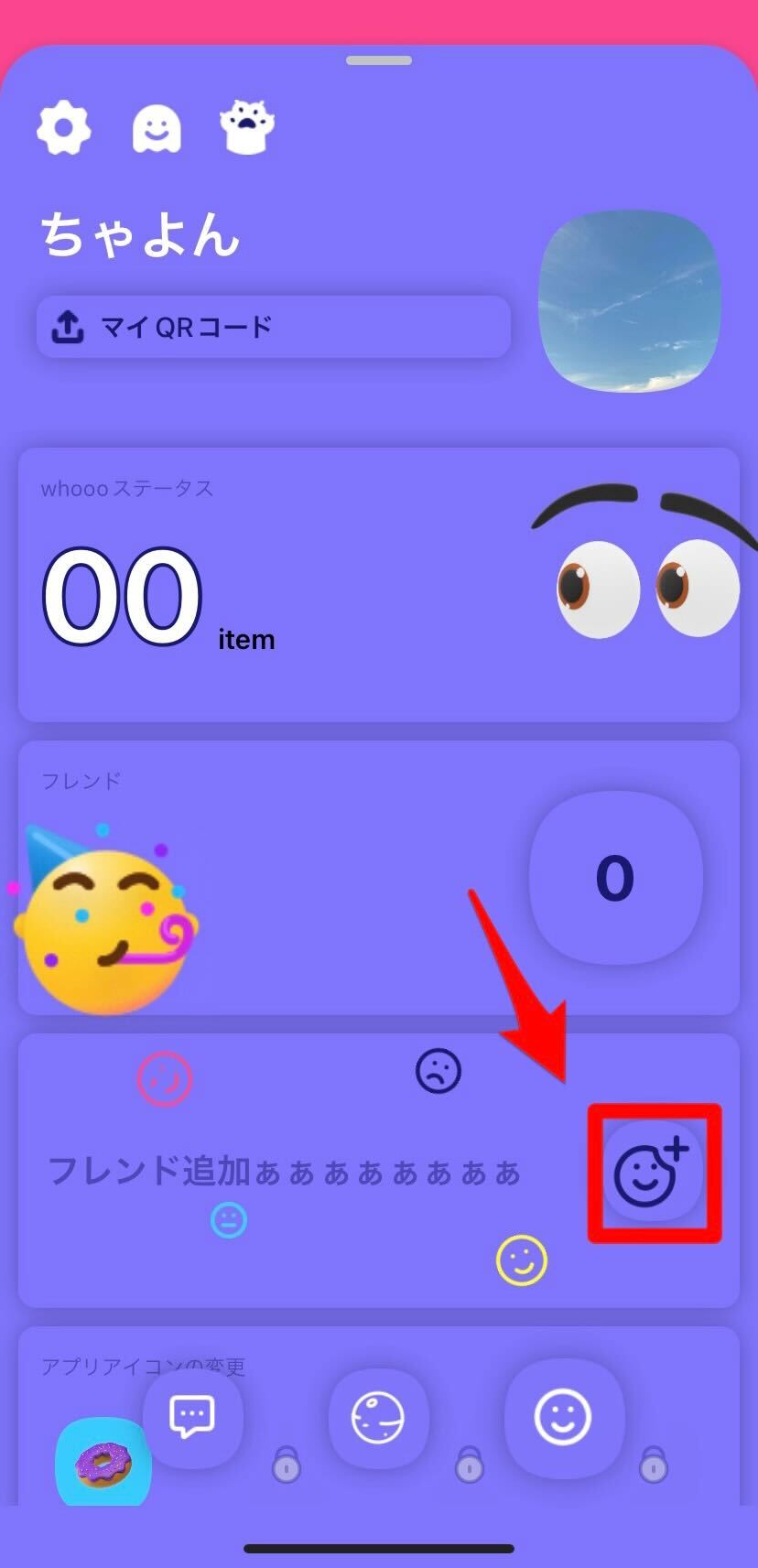
検索欄に友達のIDを入力します。
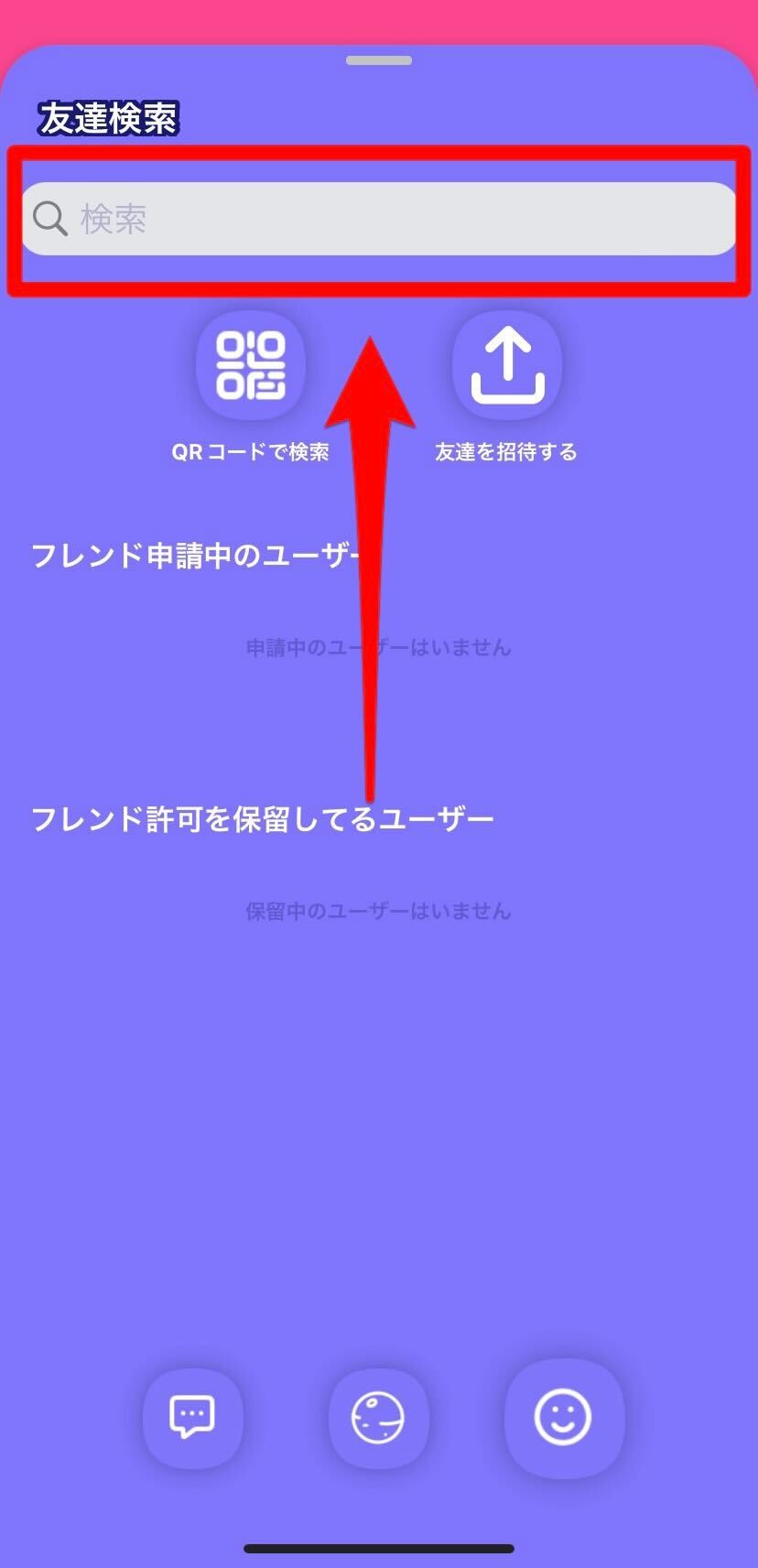
「追加」をタップします。
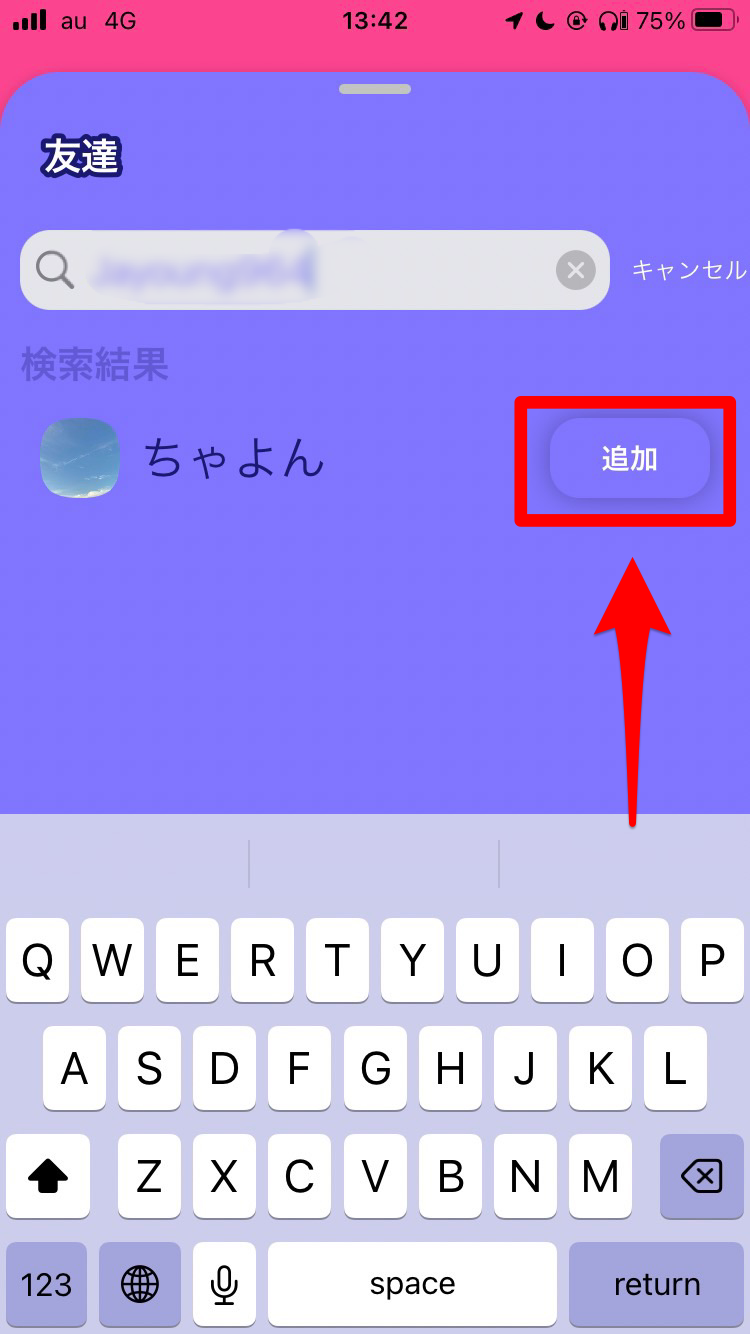
「追加する!」をタップします。
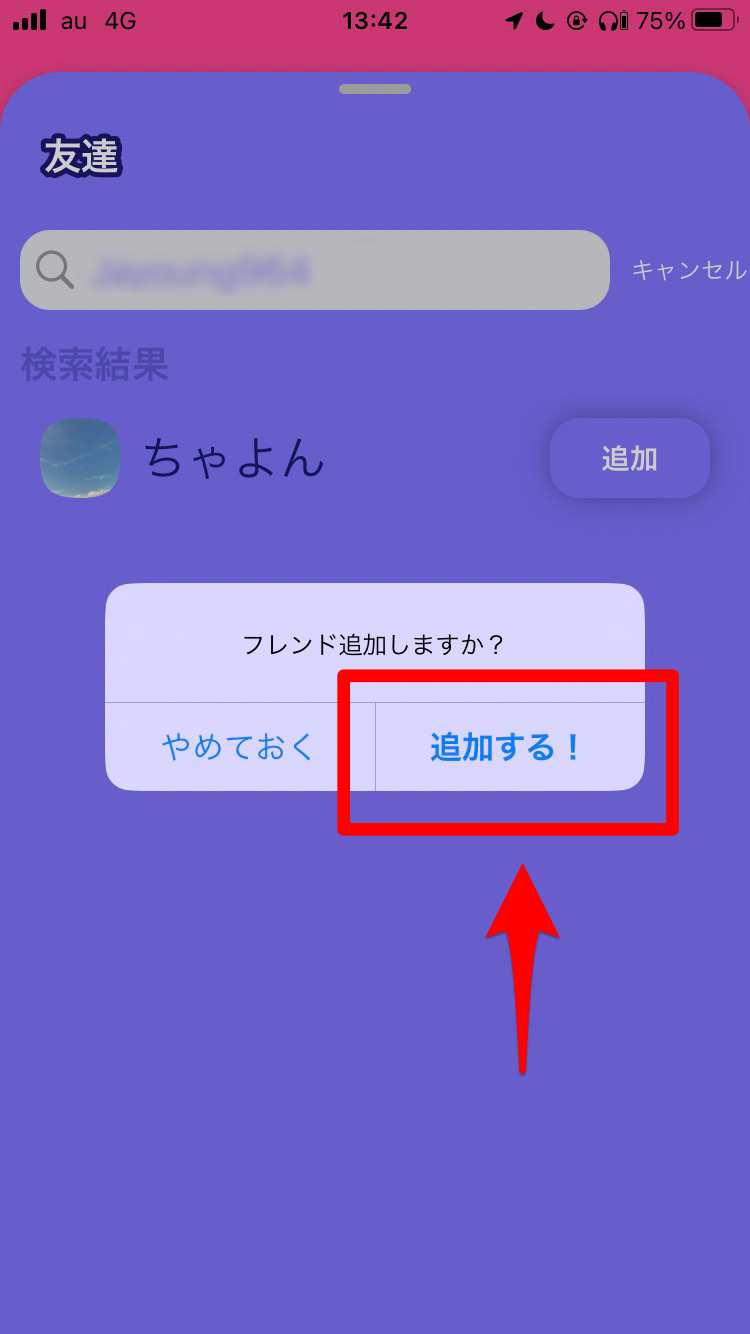
これでフレンド申請を送ることができました♡
whooでは、相手から許可をもらわないとフレンドにはなれませんよ!
相手からの許可がもらえるまで待ちましょう!
【whoo(フー)】QRコードからフレンドを追加する方法
続いて、QRコードからフレンドを追加する方法を紹介します♡
地図画面の右下「スマイルマーク」をタップします。
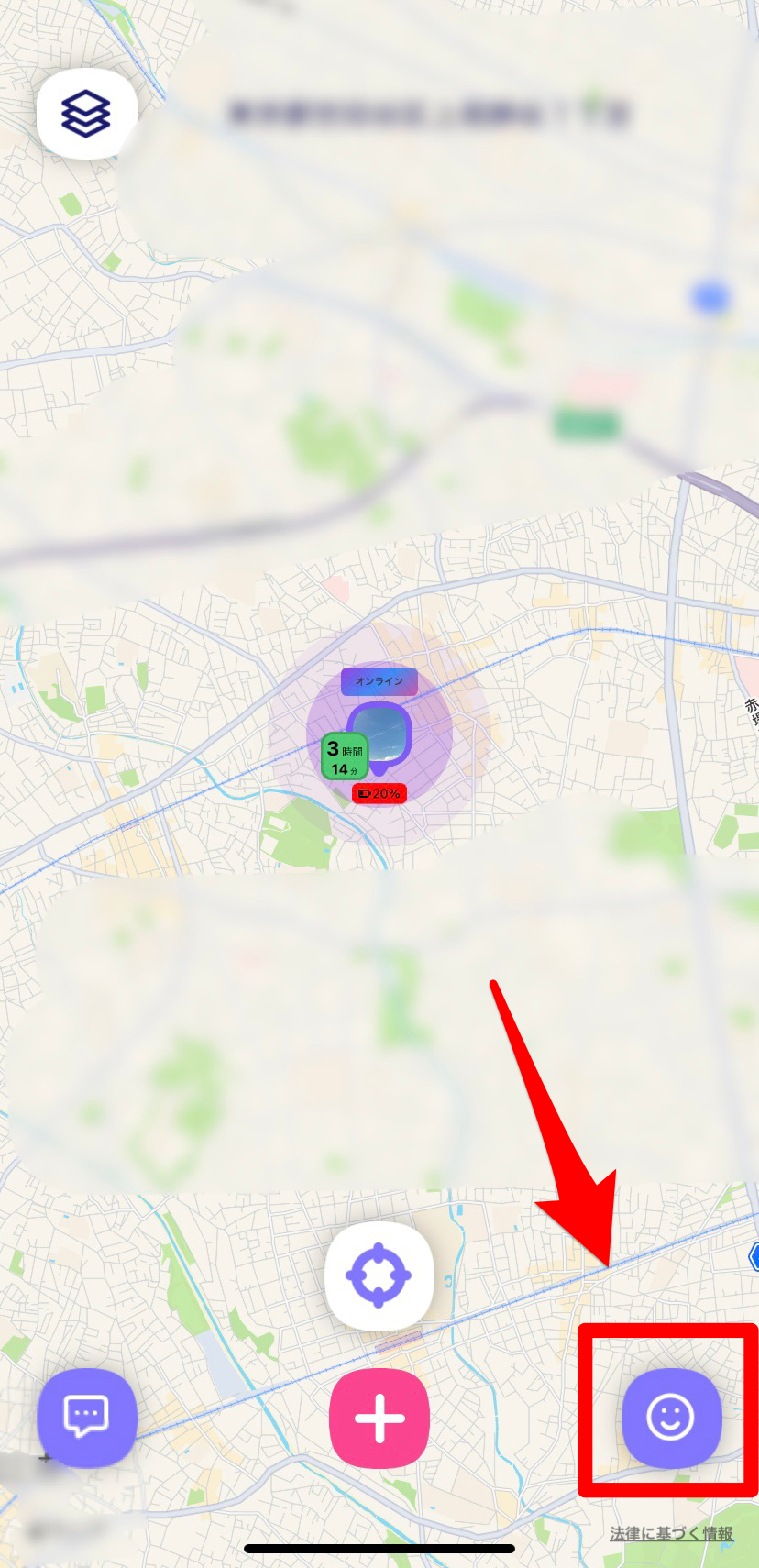
「フレンド追加ぁぁぁ」の横にある「スマイルプラスマーク」をタップします。
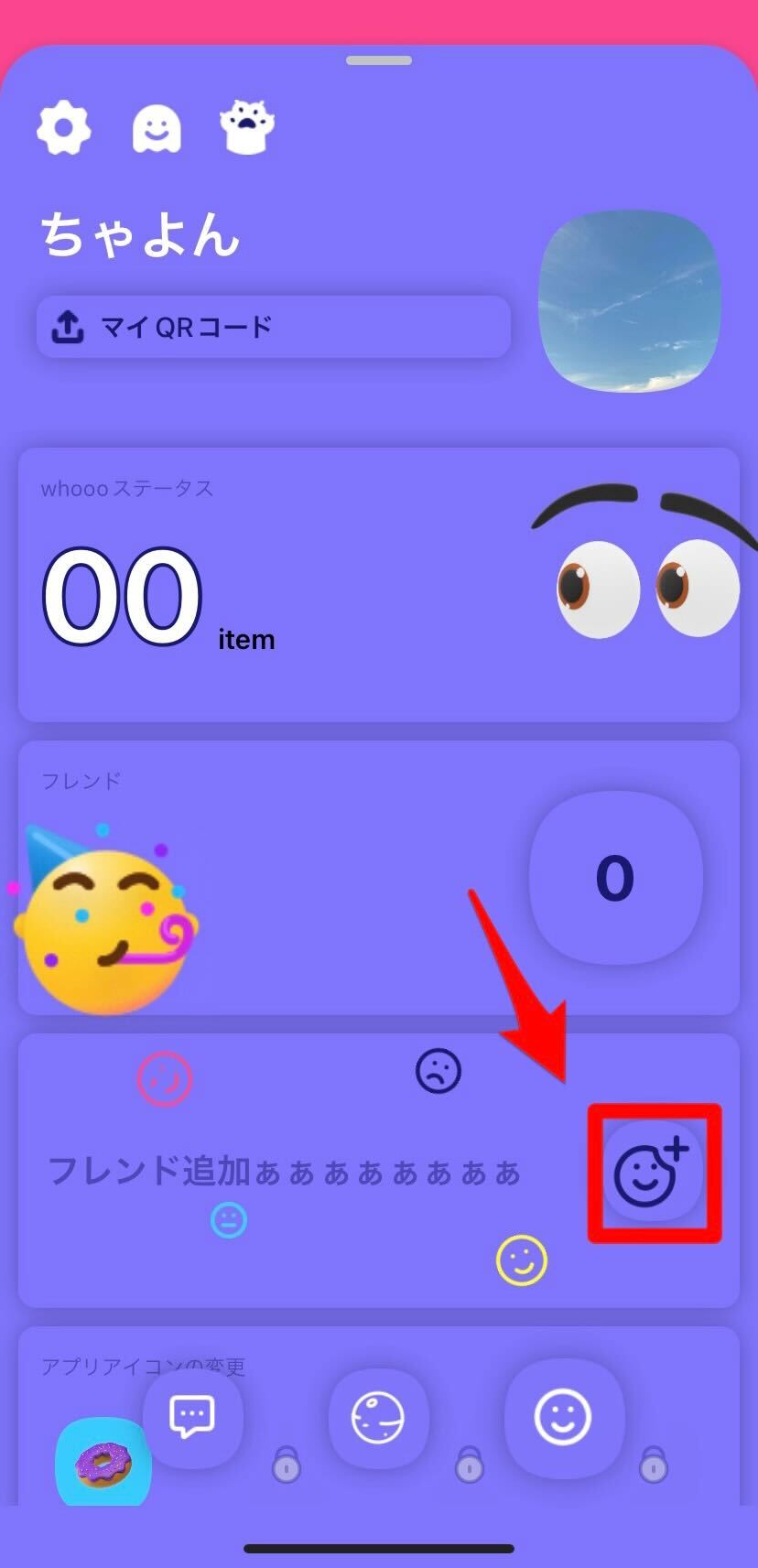
「QRコードで検索」をタップします。
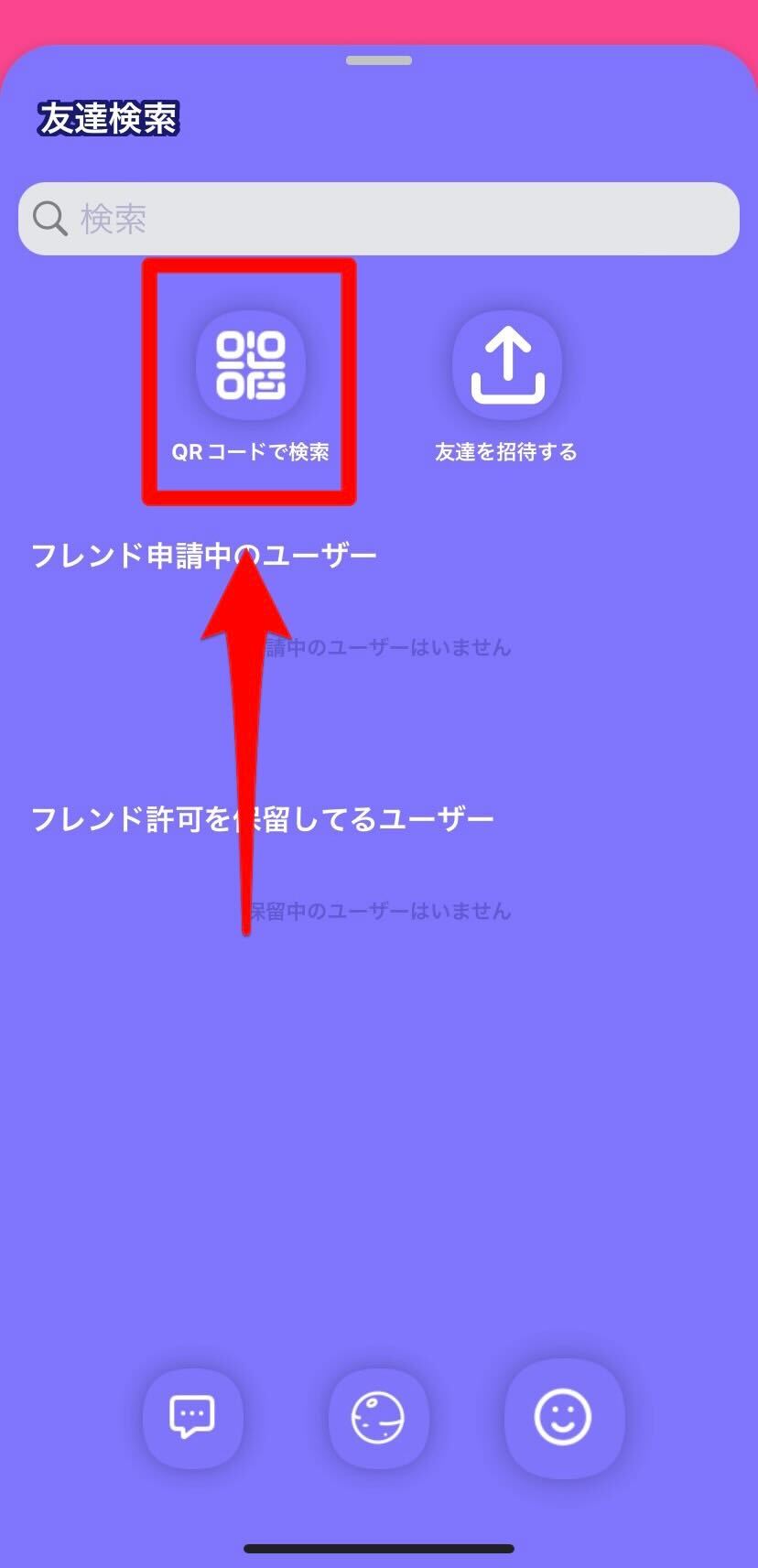
前もって、友達から送られてきたQRコードをアルバムに保存している場合は、「画像から読み込み」をタップします。
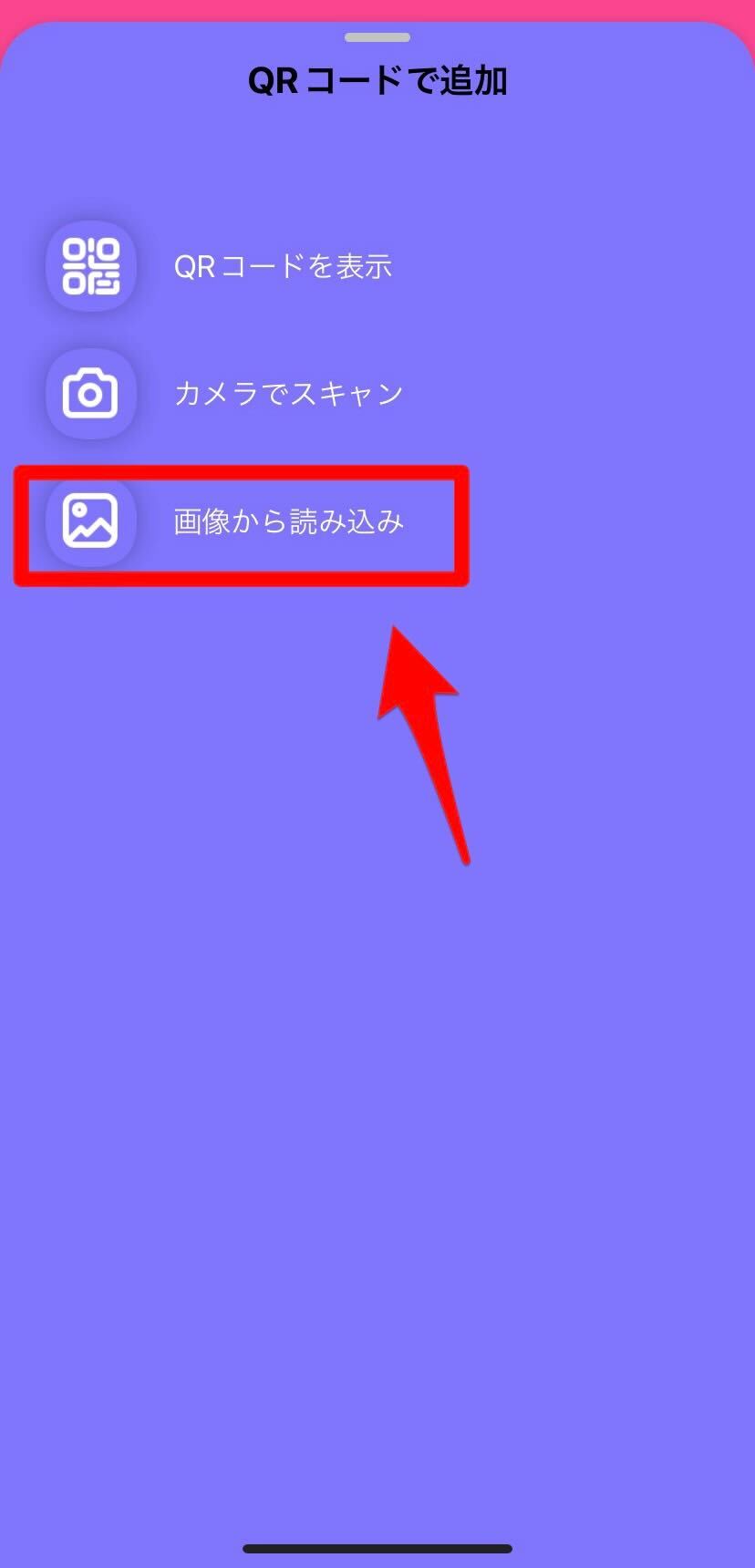
QRコードの画像を選択します。
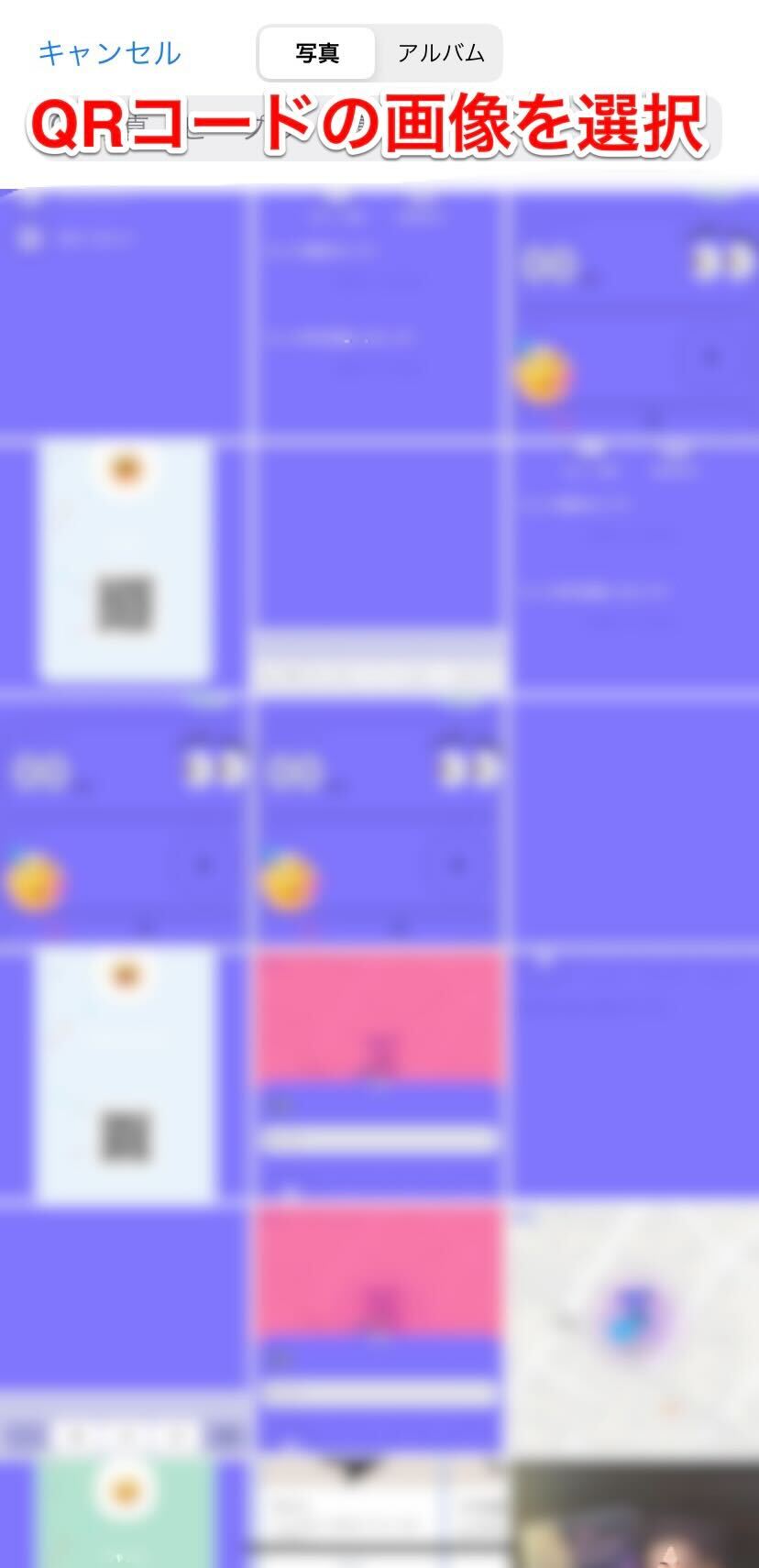
「追加」をタップします。
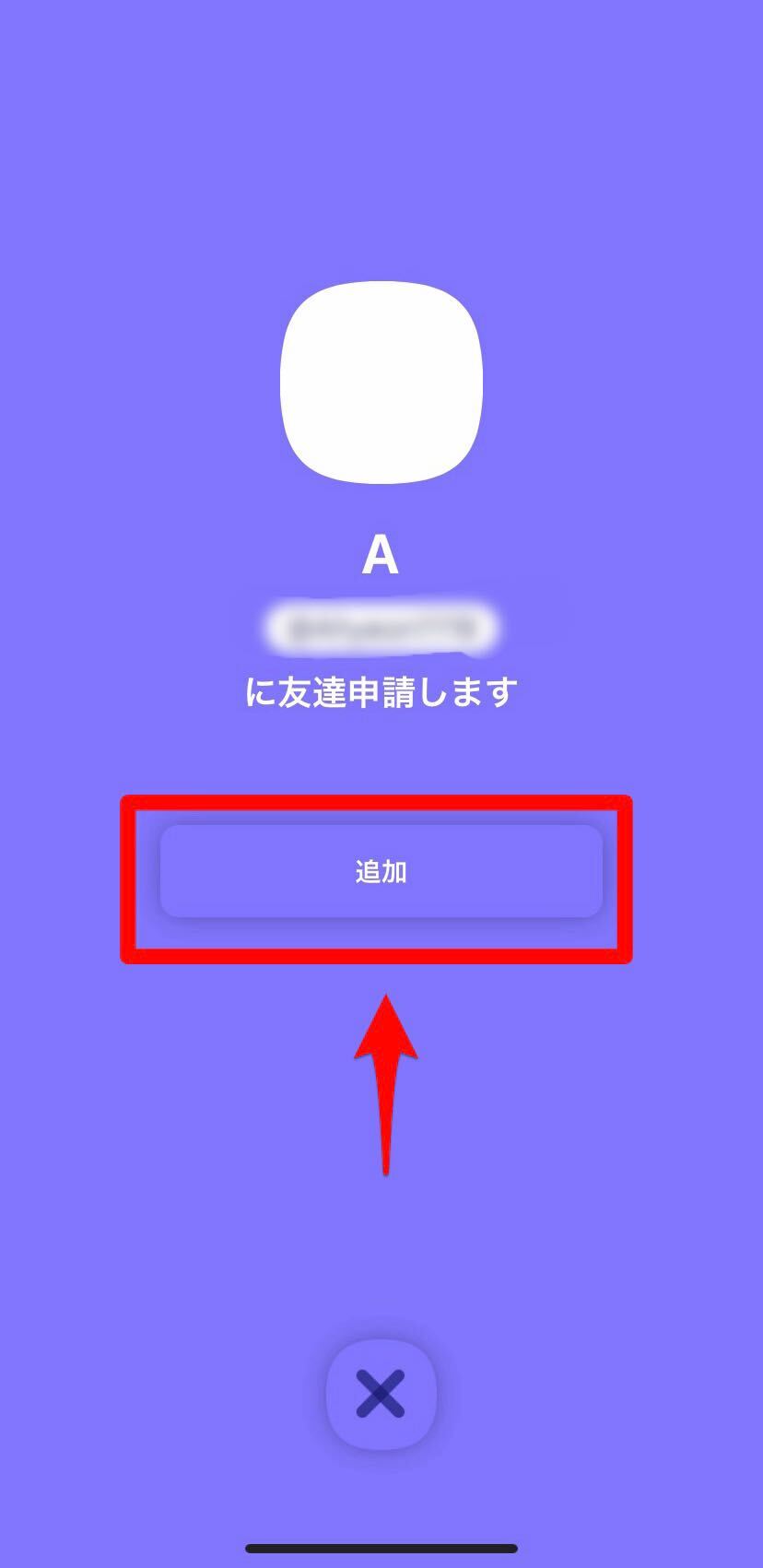
これで、フレンド申請完了です♡
地図画面の下にあるプラスマークからはフレンド追加ができないよ
地図画面の下にあるプラスマークからはフレンド追加ができませんでした。
これは、もしかしたら不具合かもしれません。
少し時間を置いたらできるようになるかもしれないので、様子を見てみましょう。

【whoo(フー)】フレンド申請ができたか確認する方法
フレンド申請ができたか確認する方法を紹介します。
「フレンド追加」の画面に「フレンド申請中のユーザー」という項目があります。
ここに「申請中」と表示されていると、無事フレンド申請が送られたということです!
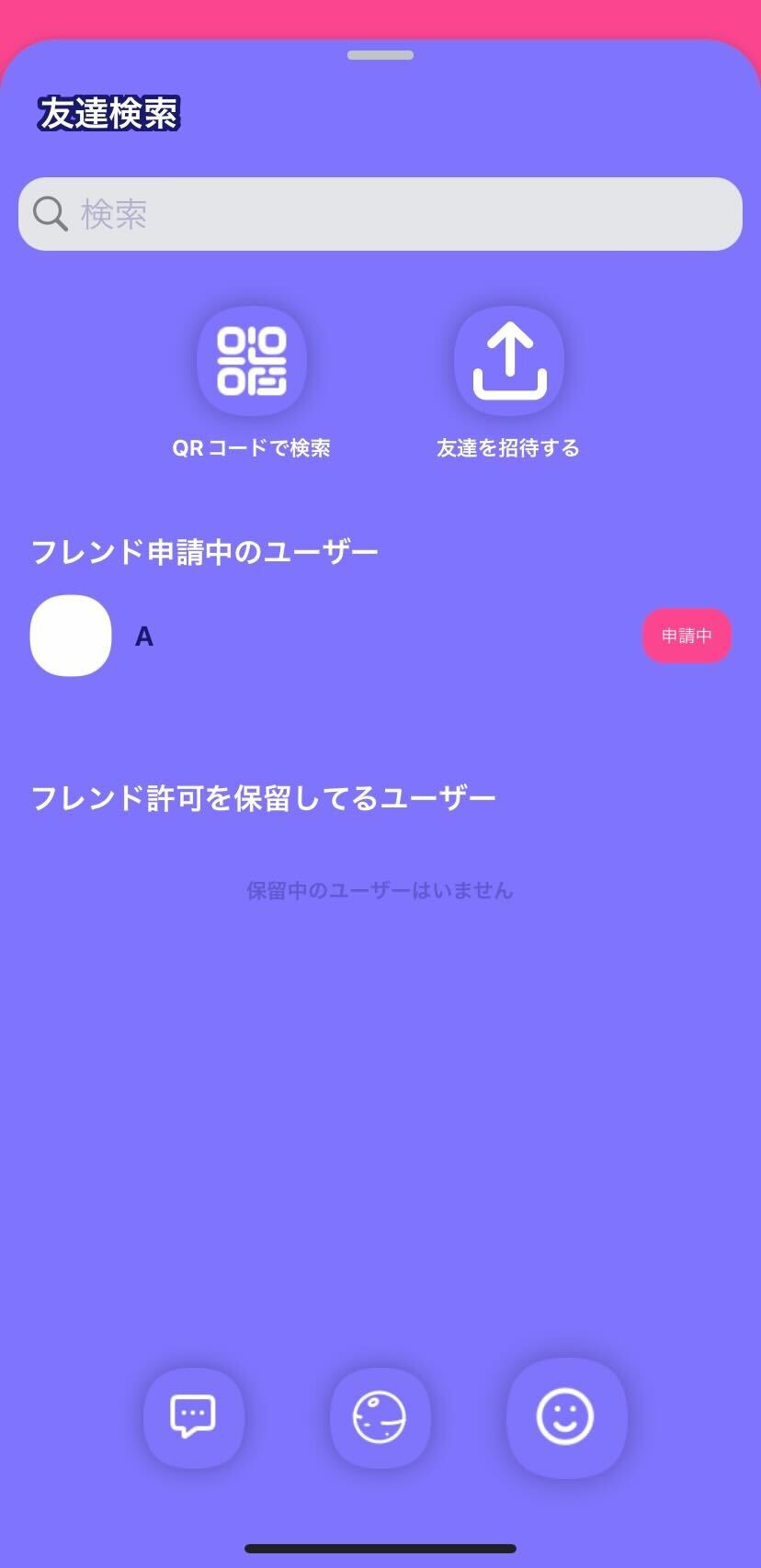
【whoo(フー)】フレンド申請を許可する方法
友達からフレンド申請が来たら、許可してあげましょう。
許可する方法を説明します。
フレンド申請が来ると、「フレンド許可を保留しているユーザー」欄に友達が表示されます。
ビンク色の「許可する」をタップしましょう。